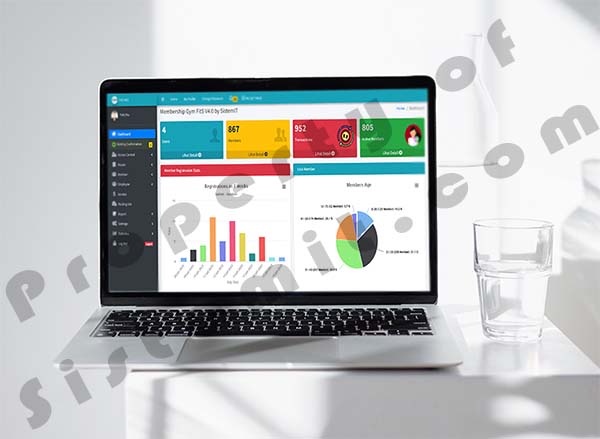Selamat datang di sistemit.com. Pada kesempatan kali ini saya akan membagikan tutorial bagaimana menghilangkan show more option pada windows 11 dan menampilkan seluruh opsi pada layar. Tampilan show more option merupakan tampilan standar windows 11 terbaru yang mana tampilan tersebut tidak menampilkan seluruh opsi (biasanya pada saat klik kanan pada layar atau pada file yang ingin kita klik).
Berikut adalah tampilan klik kanan pada windows 11 yang umum :
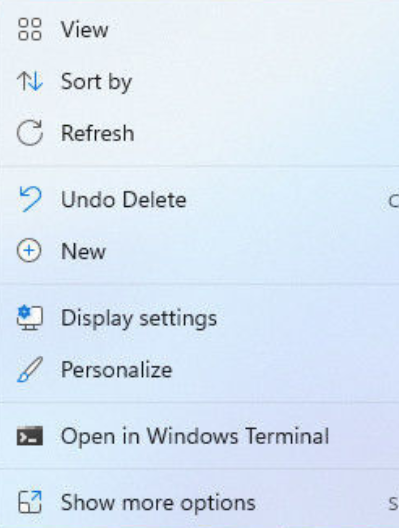
ketika kita melakukan klik pada show more option maka akan tampil seperti ini :
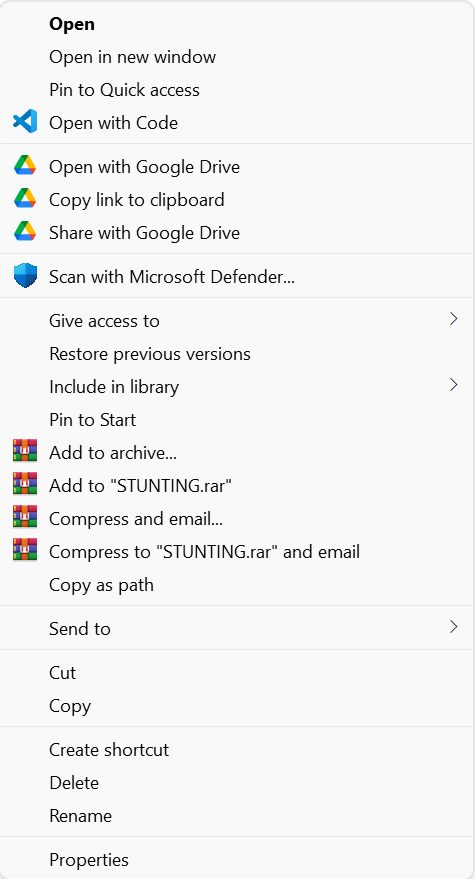
Nah. ditutorial ini saya akan membagikan bagaimana cara agar supaya tidak perlu melakukan klik show more option pada windows dan langsung menampilkan keseluruhan option. Berikut adalah langkah-langkahnya :
Menghilangkan Show More Option dengan menggunakan CMD
cara ini merupakan cara yang paling mudah yang dapat dilakukan yaitu dengan menggunakan CMD.
Menonaktifkan Show More Option
1. Buka CMD dengan mengklik Start Menu dan ketikkan CMD (Command Prompt)
2. Ketikkan Code ini di CMD lalu tekan enter
reg.exe add "HKCU\Software\Classes\CLSID\{86ca1aa0-34aa-4e8b-a509-50c905bae2a2}\InprocServer32" /f /ve
3. Lakukan restart komputer. Selesai
Mengembalikan Show More Option
Jika anda ingin mengembalikan menu nya seperti semula, maka anda dapat melakukan enable kembali fitgur show more option melalui langkah berikut :
1. Copy kode berikut ini melalui CMD lalu tekan enter
reg.exe delete "HKCU\Software\Classes\CLSID\{86ca1aa0-34aa-4e8b-a509-50c905bae2a2}" /f
2. Untuk melihat perubahan yang anda lakukan, anda dapat melakukan restart
3. Selesai
Demikianlah tutorial mengenai cara menonaktifkan show more option pada windows 11 anda.